windows server 2012R2 部署安装 hmail
2021-03-28 08:27
标签:www. hostname cmd serve res new cal lob 软件版本 系统: windows server2012 R2 邮件客户端: foxmail7.2版本 加密工具: hMailServer_SSL_0_9_8j.rar hMailServer下载地址:https://www.hmailserver.org/download/file.php?id=360 hMailServer_SSL下载地址:https://www.hmailserver.org/download/file.php?id=72 需要进行配置的地方: 用创建好的多用户进行发送邮件测试,均可以正常收发,注意,使用foxmail作为客户端的时候,服务器地址要写对应服务器所在的IP 地址。 先安装vcredist_x86.exe,然后进行安装 再安装Win32OpenSSL_Light-0_9_8j.exe,默认安装在C盘 打开openssl bin 目录所在的位置 输入cmd 注意:这里使用的Internet SSL 是为了外围也能使用验证功能。 注意:这一步可以进行不设置 内网测试的时候端口要进行对应的设置 经测试外网发送都可以正常进行收发邮件。 windows server 2012R2 部署安装 hmail 标签:www. hostname cmd serve res new cal lob 软件版本 原文地址:http://blog.51cto.com/innocence/2147247环境说明:
软件版本: hMailServer-5.6.7-B2425.exe一.安装过程:
这里安装过程进行省略,使用默认的安装过程即可 数据库sql server二.配置信息如下:
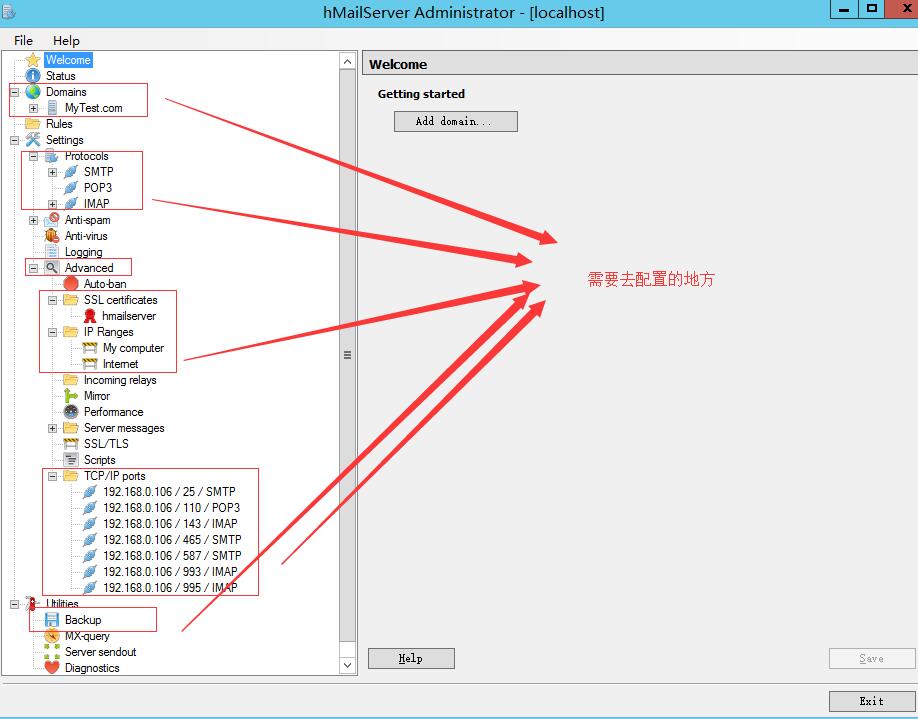
1.配置域名

2.配置smtp兼容性
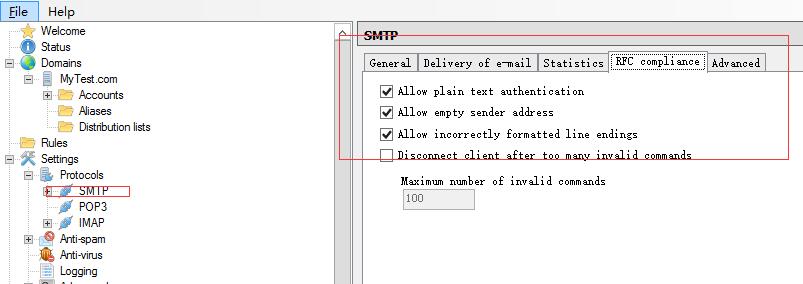
3.配置IP段地址
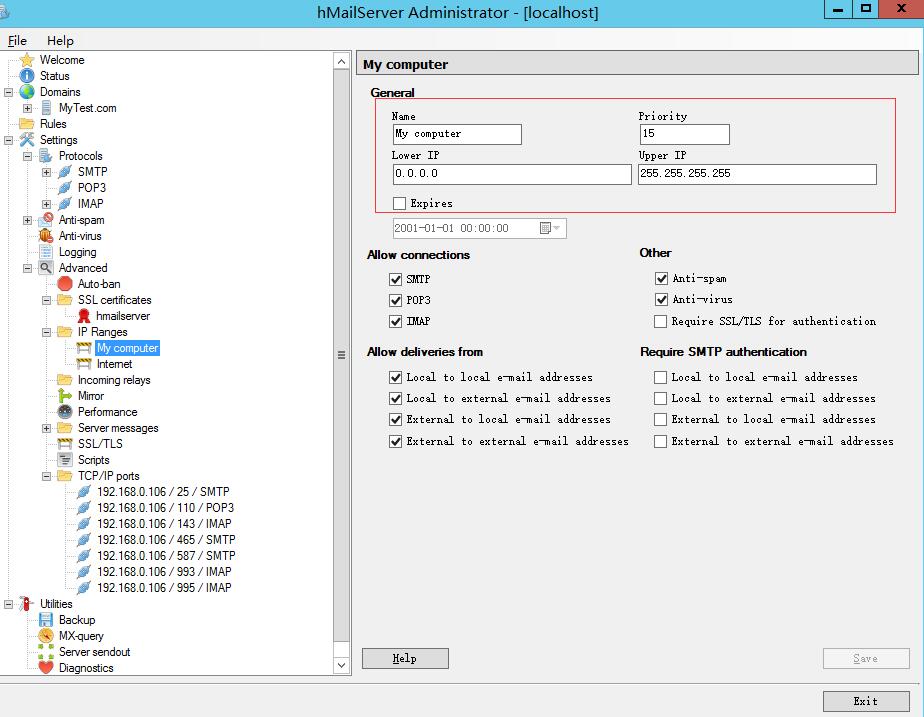
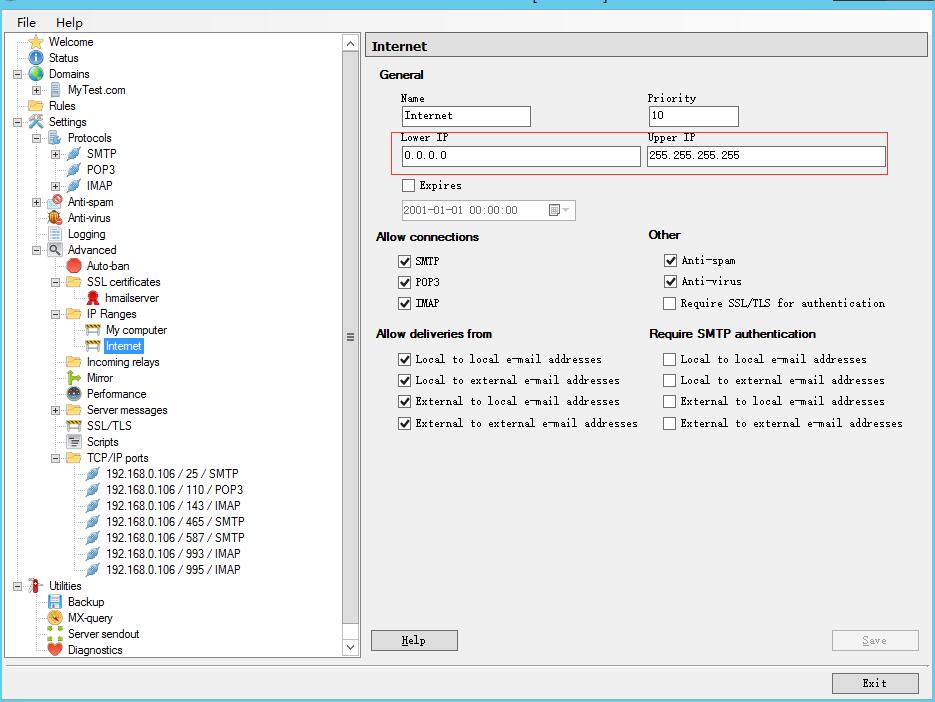
4.创建测试账号
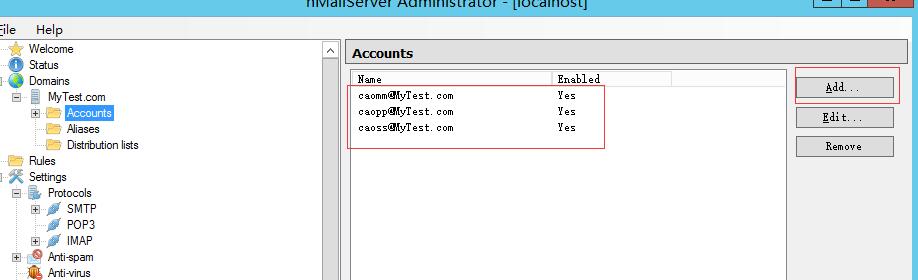
5.发送邮件进行测试
三.配置SSL加密进行测试
1.安装插件
2.配置秘钥
openssl genrsa -out key.pem 2048
openssl req -new -key key.pem -out request.csr
Country Name (2 letter code) [XX]:cn
State or Province Name (full name) []:yunnan
Locality Name (eg, city) [Default City]:kunming
Organization Name (eg, company) [Default Company Ltd]:hmailserver.org Co., Ltd.
Organizational Unit Name (eg, section) []:egg
Common Name (eg, your name or your server‘s hostname) []:(填域名)
Email Address []: (你的邮件,不用翻译了吧)
please enter the following ”extra" attributes
to be sent with your certificate request
a challenge password : (这里的挑战密码是指:“挑战密码”请求作为CSR生成的一部分,用于将保密密钥加密的密码(在请求的密钥生成的时间时,或当一个明文密钥加密后 - 然后每次再次请求启用了SSL的服务使用它启动时),是两个单独的和不同的事情。)你看着办。
An optional company name []: 这里是公司名。
openssl x509 -req -days 365 -in request.csr -signkey key.pem -out certificate.pem3.服务端进行配置秘钥
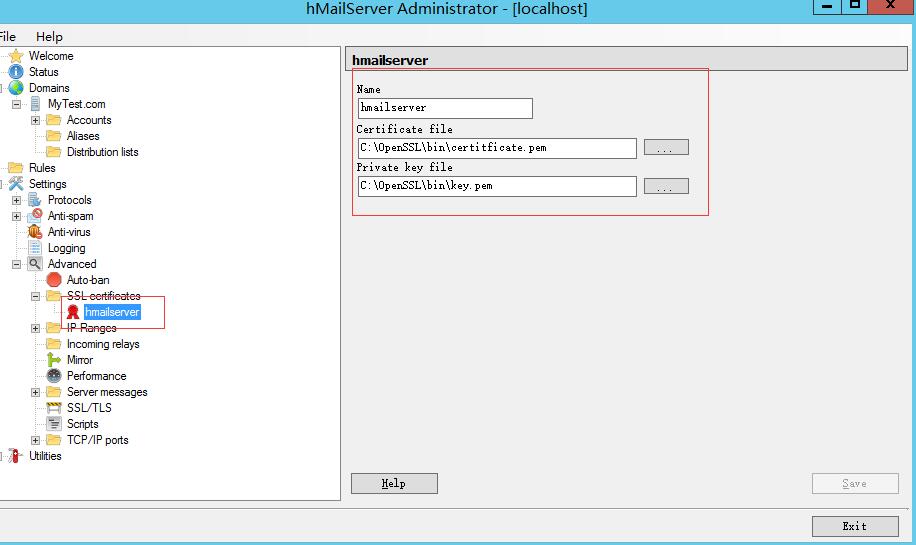
4.地址网段进行配置ssl
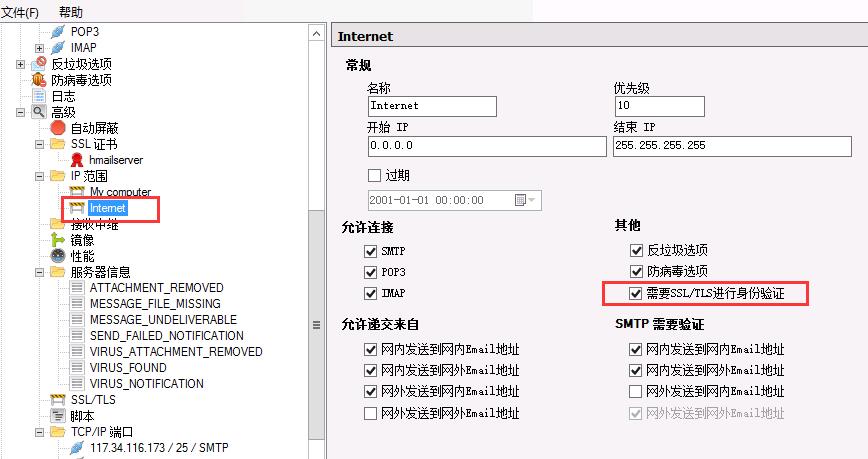
5.TCP/IP端口进行设置
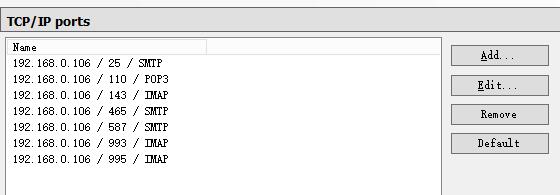
smtp:25,pop3:110,imap:143,smtp:587 应该选择STARTTLS(Optional)
smtp:465,imap:993,pop3:995,应该选择ssl/tls 6.使用客户端进行发送邮件测试。
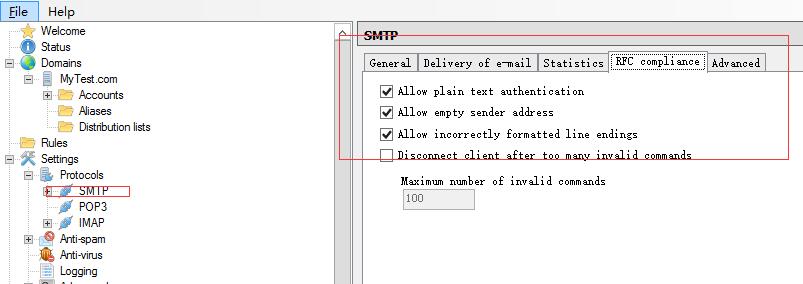
文章标题:windows server 2012R2 部署安装 hmail
文章链接:http://soscw.com/index.php/essay/68972.html